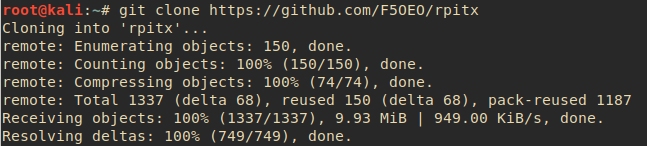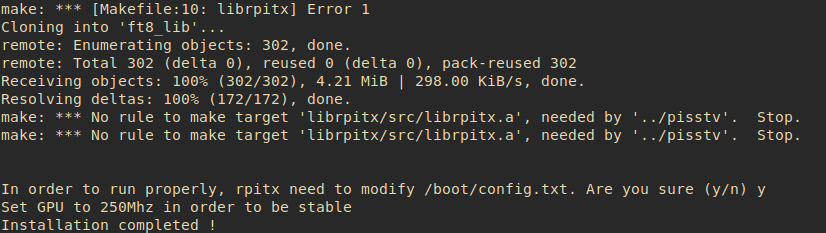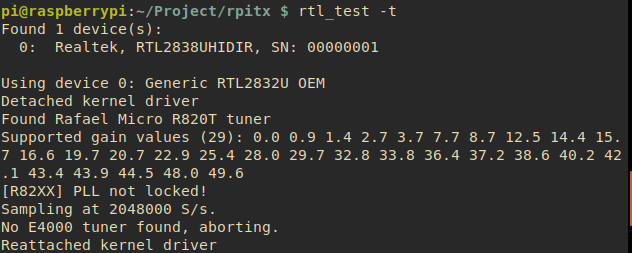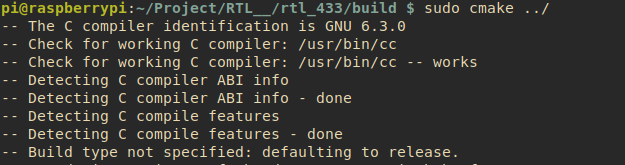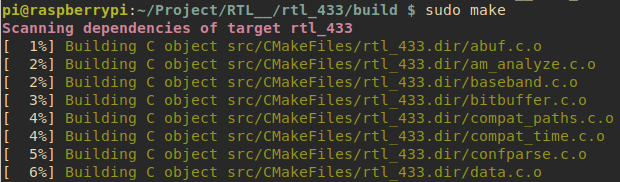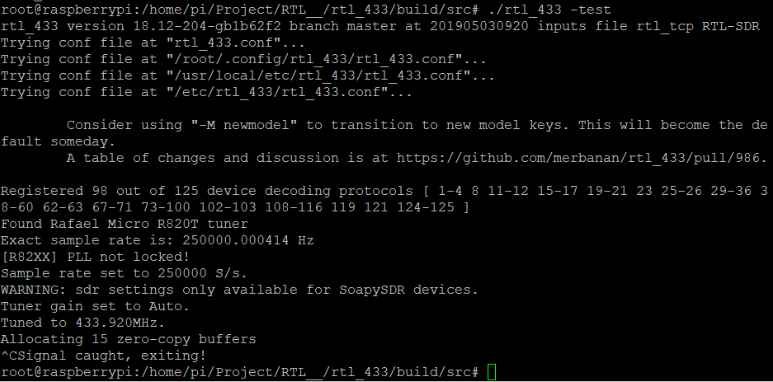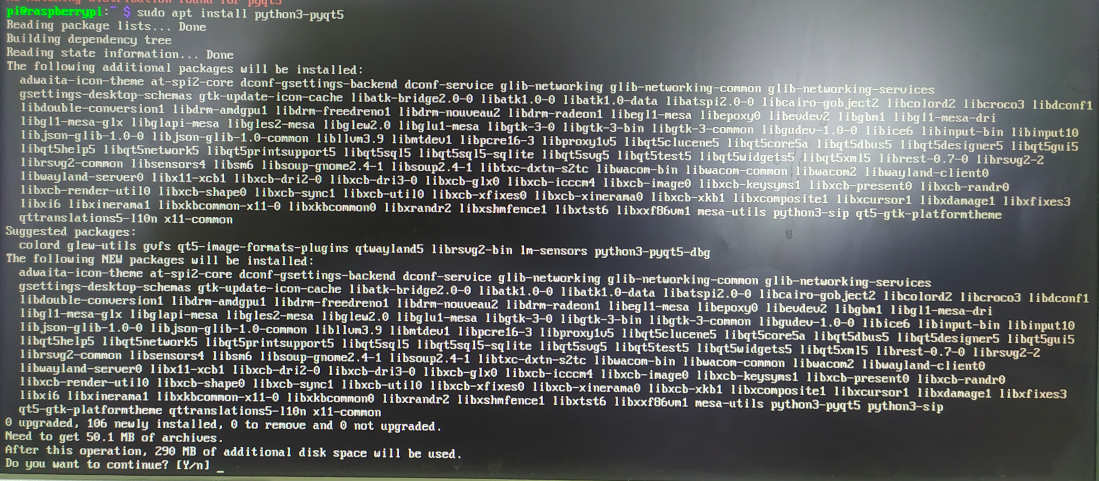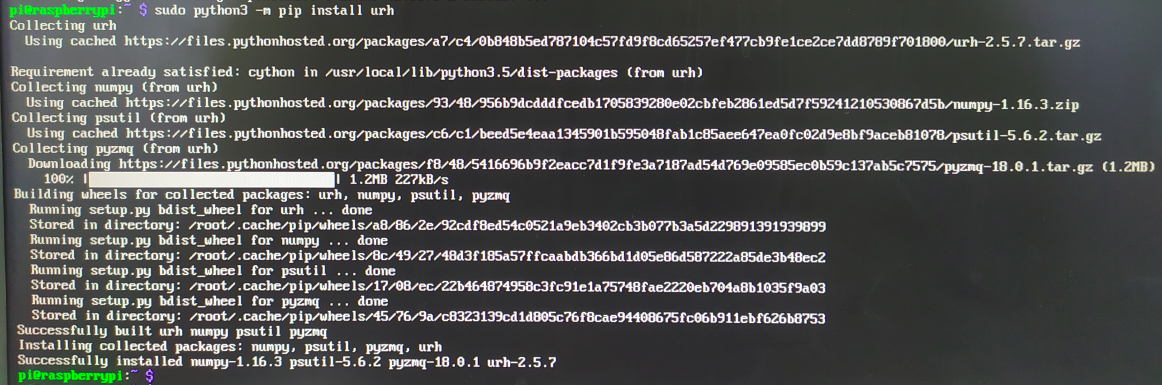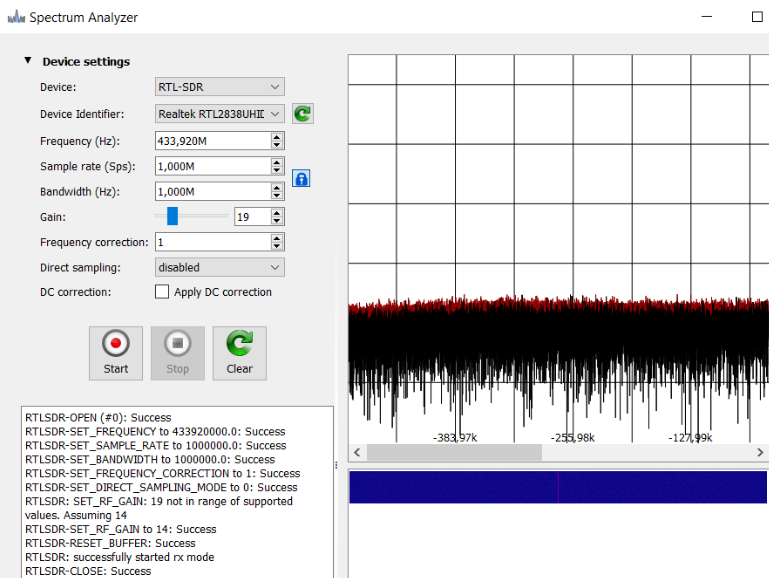Diferència entre revisions de la pàgina «Manual técnico - Auditorías de replicación de frecuencias - Con Raspberry Pi / RTL-SDR»
| (40 revisions intermèdies per 2 usuaris que no es mostren) | |||
| Línia 1: | Línia 1: | ||
| − | El RPITX lo que hace es modifica el clock de la raspberry para utilizar el pin de GPIO para '''emitir''' radiofrecuencia. Por eso, será lo primero que instalaremos. | + | ==RPITX== |
| + | <br><br> | ||
| + | |||
| + | El programa RPITX lo que hace es modifica el clock de la raspberry para utilizar el pin de GPIO para '''emitir''' radiofrecuencia. Por eso, será lo primero que instalaremos. | ||
| Línia 15: | Línia 18: | ||
Instalamos los siguientes programas. | Instalamos los siguientes programas. | ||
| − | |||
| − | + | ''# apt install git | |
| + | |||
| + | # sudo apt-get install cmake | ||
| + | |||
| + | # sudo apt-get install build-essential | ||
| + | |||
| + | # sudo apt-get install libusb-1.0-0-dev'' | ||
| + | |||
| − | |||
Ahora, descaremos el repositorio desde GitHub. | Ahora, descaremos el repositorio desde GitHub. | ||
| Línia 25: | Línia 33: | ||
''# git clone https://github.com/F50E0'' | ''# git clone https://github.com/F50E0'' | ||
| − | [[Fitxer:Proj-damivan1.png]] | + | [[Fitxer:Proj-damivan1.png|center]] |
Ahora miraremos que se haya descargado el repositorio (La carpeta llamada '''rpitx'''). | Ahora miraremos que se haya descargado el repositorio (La carpeta llamada '''rpitx'''). | ||
| − | [[Fitxer:Proj-damivan2.png]] | + | [[Fitxer:Proj-damivan2.png|center]] |
| Línia 37: | Línia 45: | ||
''~/rpitx# ./install.sh'' | ''~/rpitx# ./install.sh'' | ||
| − | [[Fitxer:Proj-damivan3.png]] | + | [[Fitxer:Proj-damivan3.png|center]] |
| Línia 43: | Línia 51: | ||
''~/rpitx# make'' | ''~/rpitx# make'' | ||
| − | + | ||
''~/rpitx# make install'' | ''~/rpitx# make install'' | ||
| − | [[Fitxer:Proj-damivan4.png]] | + | [[Fitxer:Proj-damivan4.png|center]] |
| + | ==DRIVER RTL_SDR== | ||
| + | <br><br> | ||
Ahora hemos visto como transmitir señal, pero ahora vamos a empezar a recibir y grabar las frecuencias que puedan emitir diversos dispositivos. | Ahora hemos visto como transmitir señal, pero ahora vamos a empezar a recibir y grabar las frecuencias que puedan emitir diversos dispositivos. | ||
| Línia 55: | Línia 65: | ||
| + | Para ello, tendremos que descargarnos el repositorio del driver RTL2832U Osmocom. | ||
| + | |||
| + | ''# git clone git://git.osmocom.org/rtl-sdr.git | ||
| + | |||
| + | Nos iremos dentro de la carpeta del driver descargado y crearemos la carpeta donde lo instalaremos. | ||
| + | |||
| + | ''# cd rtl-sdr/ | ||
| + | |||
| + | # mkdir build | ||
| + | |||
| + | # cd build'' | ||
| + | |||
| + | |||
| + | Ahora compilaremos los archivos. | ||
| + | |||
| + | ''# cmake ../ -DINSTALL_UDEV_RULES=ON | ||
| + | |||
| + | # make | ||
| + | |||
| + | # sudo make install | ||
| + | |||
| + | # sudo ldconfig | ||
| + | |||
| + | # sudo cp ../rtl-sdr.rules /etc/udev/rules.d/'' | ||
| + | |||
| + | |||
| + | Ahora lo que haremos será crear el archivo de '''blacklist''', para poner el controlador predeterminado que se carga automáticamente para usar el dongle como dispositivo de TV, ya que choca con los nuevos controladores de Osmocon que acabamos de instalar. | ||
| + | |||
| + | Ahora iremos a la carpeta ''' /etc/modprobe.d''' para crear el archivo '''blacklist-rtl.conf'''. Dentro del archivo, añadiremos las siguientes lineas. | ||
| + | |||
| + | ''blacklist dvb_usb_rtl28xxu | ||
| + | blacklist rtl2832'' | ||
| + | |||
| + | [[Fitxer:Blacklist-3.png|center]] | ||
| + | |||
| + | Ahora Guardamos los cambios y reiniciamos la maquina. | ||
| + | |||
| + | ''# sudo reboot'' | ||
| + | |||
| + | Ahora lo que haremos será hacer un test. para ello, utilizaremos el comando siguiente: | ||
| + | |||
| + | ''~/Project/rpitx# rtl_test -t'' | ||
| + | |||
| + | [[Fitxer:Test_del_rtl-1.png|center]] | ||
| + | |||
| + | |||
| + | Al final del resultado, nos debería de salir la linea ''Reattached kernel driver''. Esto significa que no está cargando los drivers que les indicamos en la '''Blacklist'''. | ||
| + | |||
| + | |||
| + | ==RTL_SDR== | ||
| + | <br><br> | ||
| + | |||
| + | RTL_433 nos permite jugar con muchas opciones, de entre ellas, poder analizar la trama de la frecuencia emitida por un mando de casa o de cualquier dispositivo que emita por debajo de 2.5GHz. | ||
| + | |||
| + | Se pueden hacer muchas cosas, para sacar todo el potencial de este programa, tendremos que saber todas su opciones, aunque nosotros solo usaremos algunos. | ||
| + | |||
| + | Para poder instalar el RTL_433, tendremos que descargarnos el repositorio con el '''GIT'''. | ||
| + | |||
| + | ''# sudo git clone https://github.com/mercabaman/rtl_433.git'' | ||
| + | |||
| + | Ahora lo que haremos será crear la carpeta donde instalaremos el instalador. | ||
| + | |||
| + | ''rtl_433:# sudo mkdir build | ||
| + | |||
| + | rtl_433:# cd build'' | ||
| + | |||
| + | [[Fitxer:Instalando-rtl_433-1.png|center]] | ||
| + | |||
| + | |||
| + | Ahora lo que haremos será compilar los datos de la instalación de los archivos en C. | ||
| + | |||
| + | ''rtl_433/build:## sudo cmake ../'' | ||
| + | |||
| + | [[Fitxer:Instalando-rtl_433-2.png|center]] | ||
| + | |||
| + | Ahora compilaremos todos los archivos. | ||
| + | |||
| + | ''rtl_433/build:## sudo make'' | ||
| + | |||
| + | [[Fitxer:Instalando-rtl_433-3.png|center]] | ||
| + | |||
| + | |||
| + | Ahora para probar si funciona, lo que haremos será empezar a escuchar en modo automático '''-a'''. | ||
| + | |||
| + | ''rtl_433/build/src:# sudo ./rtl_433 -test'' | ||
| + | |||
| + | [[Fitxer:Rtl 433 -test.png|center]] | ||
| + | |||
| + | ==SUBARU'S HIJACK== | ||
| + | <br><br> | ||
| + | |||
| + | El programa subaru desarrollado por "TomWimmenHove" consiste en la extración de la frecuencia de la llave del coche de la marca Subaru, para luego replicarla (previamente modificada) y asi poder suplantar la llave original. | ||
| + | |||
| + | |||
| + | ''$ git clone https://github.com/tomwimmenhove/subarufobrob.git | ||
| + | |||
| + | $ cd subarufobrob | ||
| + | |||
| + | $ mkdir build | ||
| + | |||
| + | $ cd build | ||
| + | |||
| + | $ cmake .. | ||
| + | |||
| + | $ make'' | ||
| + | |||
| + | |||
| + | ==UNIVERSAL RADIO HACKER== | ||
| + | <br> | ||
| + | <br> | ||
| + | |||
| + | Para instalar el Universal Radio Hacker, antes tenemos que instalar algunas librerias de Python mediante pip. | ||
| + | |||
| + | # apt-get update | ||
| + | |||
| + | # apt install pip | ||
| + | |||
| + | # apt-get install python3-numpy python3-psutil python3-zmq python3-pyqt5 g++ libpython3-dev python3-pip cython3 | ||
| + | |||
| + | Ahora instalaremos las librerías problemáticas. | ||
| + | |||
| + | La libreria de "pyqt5”: | ||
| + | |||
| + | |||
| + | # apt install python3-pyqt5 | ||
| + | |||
| + | |||
| + | [[Fitxer:Urh1.png|center]] | ||
| + | |||
| + | |||
| + | La librería cython: | ||
| + | |||
| + | # apt python3 -m pip install cython | ||
| + | |||
| + | [[Fitxer:Urh2.png|center]] | ||
| + | |||
| + | |||
| + | Ahora que las librerias están instaladas, podemos instalar el Universal Radio Hacker. | ||
| + | |||
| + | # python3 -m pip install urh | ||
| + | |||
| + | |||
| + | [[Fitxer:Urh3.png|center]] | ||
| + | |||
| + | |||
| + | Una vez abierto el programa URH, se nos abrirá una ventana donde tendremos varias cosas que podemos especificar, para probar que funciona, solo tendremos que: | ||
| + | |||
| + | - Identificar el dispositivo. | ||
| + | - La frecuencia a la que queremos escuchar. | ||
| + | - Gain Nos permite modificar como de bien la antena convierte las frecuencias que le entran y las convierte en ondas de radio encabezadas en una dirección específica (la frecuencia especificada). | ||
| + | |||
| + | [[Fitxer:Urh-6.png|center]] | ||
pagina de ejemplo: https://wiket.esteveterradas.cat/index.php/Lzabala_wiki | pagina de ejemplo: https://wiket.esteveterradas.cat/index.php/Lzabala_wiki | ||
Revisió de 14:34, 23 maig 2019
RPITX
El programa RPITX lo que hace es modifica el clock de la raspberry para utilizar el pin de GPIO para emitir radiofrecuencia. Por eso, será lo primero que instalaremos.
Antes que nada, tenemos que tener instalado un set de herramientas con tal de continuar con la instalación.
Si no está instalado, lo podremos instalar de la siguiente manera:
Actualizamos la lista de repositorios.
# apt update
Instalamos los siguientes programas.
# apt install git
# sudo apt-get install cmake
# sudo apt-get install build-essential
# sudo apt-get install libusb-1.0-0-dev
Ahora, descaremos el repositorio desde GitHub.
# git clone https://github.com/F50E0
Ahora miraremos que se haya descargado el repositorio (La carpeta llamada rpitx).
Ahora, procederemos a la instalación. Para poder instalarlo tendremos que meternos dentro de la carpeta del repositorio descargado en los pasos anteriores y ejecutaremos el archivo de instalación.
~/rpitx# ./install.sh
Una vez instalado el archivo anterior, tendremos que compilar los archivos con el make y el make install.
~/rpitx# make
~/rpitx# make install
DRIVER RTL_SDR
Ahora hemos visto como transmitir señal, pero ahora vamos a empezar a recibir y grabar las frecuencias que puedan emitir diversos dispositivos.
Para poder recibir frecuencias, tendremos que instalar el driver de RTL_SDR.
Para ello, tendremos que descargarnos el repositorio del driver RTL2832U Osmocom.
# git clone git://git.osmocom.org/rtl-sdr.git
Nos iremos dentro de la carpeta del driver descargado y crearemos la carpeta donde lo instalaremos.
# cd rtl-sdr/
# mkdir build
# cd build
Ahora compilaremos los archivos.
# cmake ../ -DINSTALL_UDEV_RULES=ON
# make
# sudo make install
# sudo ldconfig
# sudo cp ../rtl-sdr.rules /etc/udev/rules.d/
Ahora lo que haremos será crear el archivo de blacklist, para poner el controlador predeterminado que se carga automáticamente para usar el dongle como dispositivo de TV, ya que choca con los nuevos controladores de Osmocon que acabamos de instalar.
Ahora iremos a la carpeta /etc/modprobe.d para crear el archivo blacklist-rtl.conf. Dentro del archivo, añadiremos las siguientes lineas.
blacklist dvb_usb_rtl28xxu
blacklist rtl2832
Ahora Guardamos los cambios y reiniciamos la maquina.
# sudo reboot
Ahora lo que haremos será hacer un test. para ello, utilizaremos el comando siguiente:
~/Project/rpitx# rtl_test -t
Al final del resultado, nos debería de salir la linea Reattached kernel driver. Esto significa que no está cargando los drivers que les indicamos en la Blacklist.
RTL_SDR
RTL_433 nos permite jugar con muchas opciones, de entre ellas, poder analizar la trama de la frecuencia emitida por un mando de casa o de cualquier dispositivo que emita por debajo de 2.5GHz.
Se pueden hacer muchas cosas, para sacar todo el potencial de este programa, tendremos que saber todas su opciones, aunque nosotros solo usaremos algunos.
Para poder instalar el RTL_433, tendremos que descargarnos el repositorio con el GIT.
# sudo git clone https://github.com/mercabaman/rtl_433.git
Ahora lo que haremos será crear la carpeta donde instalaremos el instalador.
rtl_433:# sudo mkdir build
rtl_433:# cd build
Ahora lo que haremos será compilar los datos de la instalación de los archivos en C.
rtl_433/build:## sudo cmake ../
Ahora compilaremos todos los archivos.
rtl_433/build:## sudo make
Ahora para probar si funciona, lo que haremos será empezar a escuchar en modo automático -a.
rtl_433/build/src:# sudo ./rtl_433 -test
SUBARU'S HIJACK
El programa subaru desarrollado por "TomWimmenHove" consiste en la extración de la frecuencia de la llave del coche de la marca Subaru, para luego replicarla (previamente modificada) y asi poder suplantar la llave original.
$ git clone https://github.com/tomwimmenhove/subarufobrob.git $ cd subarufobrob $ mkdir build $ cd build $ cmake .. $ make
UNIVERSAL RADIO HACKER
Para instalar el Universal Radio Hacker, antes tenemos que instalar algunas librerias de Python mediante pip.
# apt-get update
# apt install pip
# apt-get install python3-numpy python3-psutil python3-zmq python3-pyqt5 g++ libpython3-dev python3-pip cython3
Ahora instalaremos las librerías problemáticas.
La libreria de "pyqt5”:
# apt install python3-pyqt5
La librería cython:
# apt python3 -m pip install cython
Ahora que las librerias están instaladas, podemos instalar el Universal Radio Hacker.
# python3 -m pip install urh
Una vez abierto el programa URH, se nos abrirá una ventana donde tendremos varias cosas que podemos especificar, para probar que funciona, solo tendremos que:
- Identificar el dispositivo.
- La frecuencia a la que queremos escuchar.
- Gain Nos permite modificar como de bien la antena convierte las frecuencias que le entran y las convierte en ondas de radio encabezadas en una dirección específica (la frecuencia especificada).
pagina de ejemplo: https://wiket.esteveterradas.cat/index.php/Lzabala_wiki